Als Windows 10 de camera niet herkent
ID veelgestelde vraag: 8202752600
Release datum: 16 maart 2017
Oplossing
Probeer deze stappen in de onderstaande volgorde wanneer Windows 10 de camera niet goed herkent.
BELANGRIJK
- Sluit de camera met een USB-kabel aan op de computer.
- Sommige camera's worden niet met een USB-kabel geleverd.
- Als u niet beschikt over een USB-kabel kunt u deze afzonderlijk kopen.
- Met digitale compactcamera's kunt u gebruikmaken van de volgende twee soorten USB-kabels.
- USB-kabel (IFC-400PCU) voor de camera [Mini-B]-aansluiting
- USB-kabel (IFC-600PCU) voor de camera [Micro-B]-aansluiting
* Welke typen kabel u kunt gebruiken is afhankelijk van het model van het apparaat. Raadpleeg de gebruikershandleiding van de camera.
REFERENTIE
Als de camera niet wordt herkend door de CameraWindow-software, controleert u of het probleem op een van de volgende manieren kan worden verholpen.
- De ondersteunde softwareversie hangt af van de camera die u gebruikt en het besturingssysteem op de computer.
- Wanneer u een camera of computer gebruikt die afwijkt van het model dat in eerste instantie werd gebruikt, dient u de ondersteunde versie van CameraWindow te downloaden. Versies van CameraWindow voor verschillende camera's en besturingssystemen kunnen worden gedownload van Canon's homepage.
OPMERKING
Er kunnen problemen bij het importeren optreden wanneer er te veel afbeeldingen op de geheugenkaart staan (meer dan 1000).
In dit geval kunt u een geheugenkaartlezer gebruiken om de afbeeldingen te importeren.
1. Sluit de camera aan op een andere USB-aansluiting.
Als er meerdere USB-aansluitingen op uw computer zijn, sluit u de kabel aan op een andere USB-aansluiting waardoor de camera kan worden herkend door de computer.2. Probeer Apparaatbeheer te gebruiken
Soms helpt het als u de camera-informatie verwijderd met behulp van Apparaatbeheer. Wanneer u vervolgens de camera opnieuw met een USB-kabel op de computer aansluit en probeert de camera weer te herkennen wordt deze nu goed herkend.BELANGRIJK
- Laat uw camera op de computer aangesloten via de USB-kabel.
- Verbind de computer en de camera en zet de camera uit en weer aan.
1. Klik op [Bestandsverkenner] op de taakbalk in de linkerbenedenhoek van het scherm.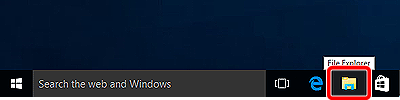
2. Selecteer en klik met de rechtermuisknop op [PC] ( ) in het weergegeven scherm, en klik op [Eigenschappen] (
) in het weergegeven scherm, en klik op [Eigenschappen] ( ).
).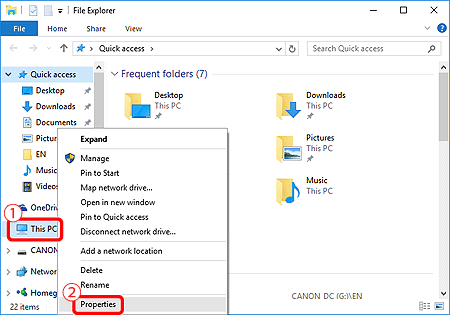
3. Klik op [Apparaatbeheer] in de linkerbovenhoek van het scherm.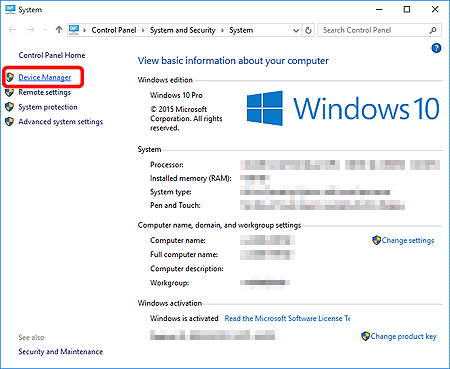
4. Selecteer en klik op [Draagbare apparaten] op het scherm [Apparaatbeheer].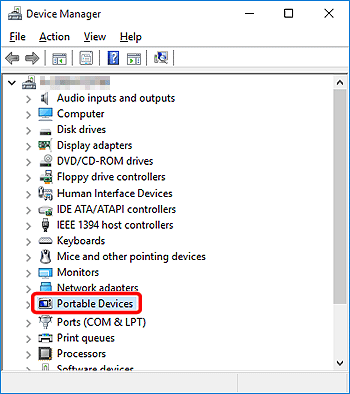
5. Selecteer de naam van uw camera ( ), klik op [
), klik op [  ] (
] ( ) en verwijder de informatie van het apparaat.
) en verwijder de informatie van het apparaat.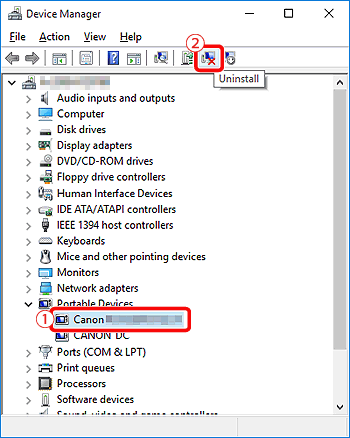
6. Klik op [OK].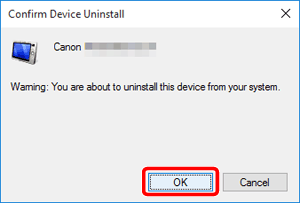
- Informatie over uw camera wordt nu verwijderd uit Apparaatbeheer.
7. Klik op [  ] (Zoeken naar gewijzigde apparaten).
] (Zoeken naar gewijzigde apparaten).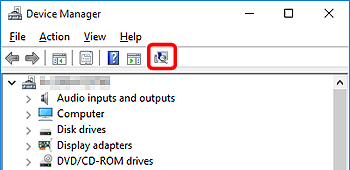
8. Wanneer de camera wordt herkend, wordt het volgende venster weergegeven.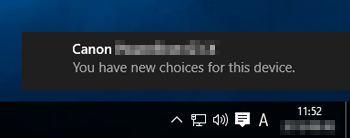
OPMERKING
- Als het scherm [Tik op om te kiezen wat gebeurt er met dit apparaat] wordt weergegeven in de rechterbovenhoek van het bureaublad, wordt het scherm mogelijk uitgeschakeld.
- Als u afbeeldingen wilt importeren, start u CameraWindow en volgt u de aanwijzingen die hieronder worden uitgelegd.
9. Klik op [Tik hier om aan te geven wat u wilt doen met dit apparaat].
10. Het volgende scherm wordt weergegeven.
- Klik op [Downloads Images From Canon Camera/Afbeeldingen downloaden van Canon camera].
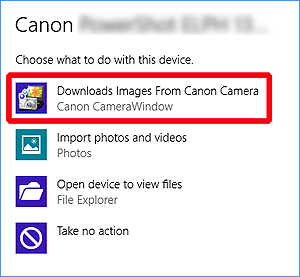
11. CameraWindow wordt gestart en de opnamen kunnen nu worden geïmporteerd.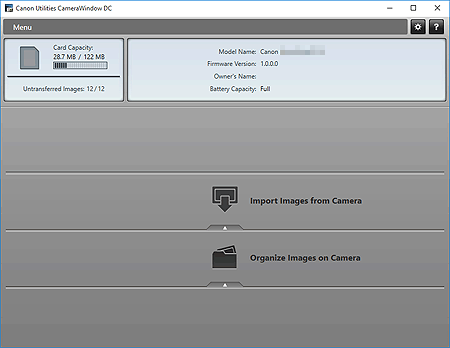
Geschikte modellen
- IXUS 132
- IXUS 133
- IXUS 135
- IXUS 140
- IXUS 145
- IXUS 150
- IXUS 155
- IXUS 160
- IXUS 170
- IXUS 175
- IXUS 177
- IXUS 180
- IXUS 182
- IXUS 185
- IXUS 190
- IXUS 255 HS
- IXUS 265 HS
- IXUS 275 HS
- IXUS 285 HS
- PowerShot A1400
- PowerShot A2500
- PowerShot A2550
- PowerShot A2600
- PowerShot A3500 IS
- PowerShot D30
- PowerShot G1 X Mark II
- PowerShot G16
- PowerShot G3 X
- PowerShot G5 X
- PowerShot G7 X
- PowerShot G7 X Mark II
- PowerShot G9 X
- PowerShot G9 X Mark II
- PowerShot N
- PowerShot N100
- PowerShot N2
- PowerShot S120
- PowerShot S200
- PowerShot SX170 IS
- PowerShot SX270 HS
- PowerShot SX280 HS
- PowerShot SX400 IS
- PowerShot SX410 IS
- PowerShot SX420 IS
- PowerShot SX430 IS
- PowerShot SX432 IS
- PowerShot SX510 HS
- PowerShot SX520 HS
- PowerShot SX530 HS
- PowerShot SX60 HS
- PowerShot SX600 HS
- PowerShot SX610 HS
- PowerShot SX620 HS
- PowerShot SX700 HS
- PowerShot SX710 HS
- PowerShot SX720 HS
- PowerShot SX730 HS